Che cosa sono Rapid Reader Ads?
Se vedete Rapid Reader Ads nel tuo browser, significa che avete installato sul vostro computer un programma di annuncio-sostenuto. L’applicazione è promosso come un utile strumento che vi permetterà di cercare informazioni e tradurre il testo più facilmente. Si suppone per mostrarvi i risultati di ricerca di Wikipedia e Bind in una finestra nella pagina. Anche se questo può sembrare una caratteristica utile, non è l’intento principale del software. Lo scopo principale di adware è quello di generare traffico web. Ecco perché si vede la sua pubblicità ovunque che si tornerà in linea. Se si desidera sbarazzarsi di Rapid Reader Ads, sarà necessario disinstallare le applicazioni indesiderate dal sistema.
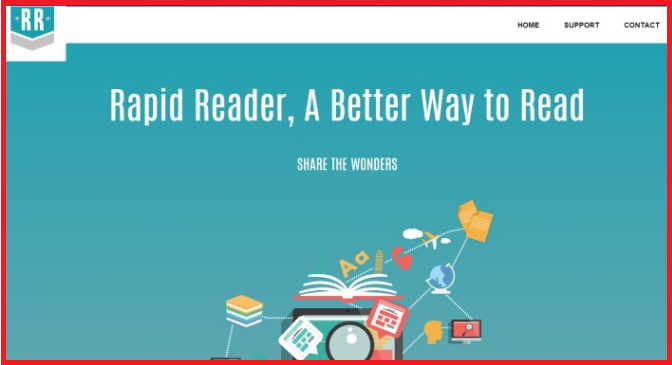
Come funziona il lettore rapida?
Lettore rapida funziona in modo simile ad altri programmi di questo tipo come TermTutor, WordProser, Highlighty e molto altro. Ha una pagina ufficiale a rapidreaderapp.com, tuttavia, non troverete un link per il download su di esso. Ciò significa che il programma viene distribuito nei pacchetti freeware e shareware. Quando si installa il software gratuito da varie pagine di condivisione di file, fai uso di gestori di download. Questi programmi allegare adware, browser hijacker e altre applicazioni potenzialmente indesiderate al freeware e presentano come altre offerte nell’installazione guidata. Se non si presta attenzione a queste offerte, li accetti automaticamente. Assicurarsi che non accada mai piu sempre scegliendo modalità avanzate e deseleziona tutti i programmi sconosciuti.
Una volta l’adware prende il sopravvento, comincia inondazioni con tutti i tipi di annunci. Vedrete i pop-up, banner, link sponsorizzati, annunci interstiziali e così via. Alcuni di questi spot può essere basata sulla tua cronologia di navigazione. L’applicazione è i cookie di rilevamento e raccolta di informazioni sulle vostre attività online al fine di personalizzare gli annunci e quindi aumentare le probabilità di voi cliccando su di essi. Il problema con la pubblicità è che non tutti sono sicuri. Il software vi espone a annunci falsi, che potrebbero portare a pagine danneggiate. Se vuoi migliorare il tuo livello di sicurezza online, si dovrebbe terminare subito Rapid Reader Ads.
Come rimuovere Rapid Reader Ads?
È possibile eliminare Rapid Reader Ads dal tuo browser eliminando il software responsabile per loro, vale a dire lettore rapida. Questo può essere fatto manualmente o automaticamente. Se si sceglie l’opzione di rimozione manuale Rapid Reader Ads, è possibile utilizzare le istruzioni che abbiamo preparato qui sotto questo articolo. Se, invece, si decide di cancellare automaticamente Rapid Reader Ads, siete benvenuti di implementare lo strumento anti-malware ha presentato sulla nostra pagina. Sarà la scansione del PC, di rilevare tutte le minacce e rimuovere Rapid Reader Ads insieme a loro.
Quick Menu
passo 1. Disinstallare Rapid Reader Ads e programmi correlati.
Rimuovere Rapid Reader Ads da Windows 8
Clicca col tasto destro del mouse sullo sfondo del menu Metro UI e seleziona App. Nel menu App clicca su Pannello di Controllo e poi spostati su Disinstalla un programma. Naviga sul programma che desideri cancellare, clicca col tasto destro e seleziona Disinstalla.

Disinstallazione di Rapid Reader Ads da Windows 7
Fare clic su Start → Control Panel → Programs and Features → Uninstall a program.

Rimozione Rapid Reader Ads da Windows XP:
Fare clic su Start → Settings → Control Panel. Individuare e fare clic su → Add or Remove Programs.

Rimuovere Rapid Reader Ads da Mac OS X
Fare clic sul pulsante Vai nella parte superiore sinistra dello schermo e selezionare applicazioni. Selezionare la cartella applicazioni e cercare di Rapid Reader Ads o qualsiasi altro software sospettoso. Ora fate clic destro su ogni di tali voci e selezionare Sposta nel Cestino, poi destra fare clic sull'icona del cestino e selezionare Svuota cestino.

passo 2. Eliminare Rapid Reader Ads dal tuo browser
Rimuovere le estensioni indesiderate dai browser Internet Explorer
- Apri IE, simultaneamente premi Alt+T e seleziona Gestione componenti aggiuntivi.

- Seleziona Barre degli strumenti ed estensioni (sul lato sinistro del menu). Disabilita l’estensione non voluta e poi seleziona Provider di ricerca.

- Aggiungine uno nuovo e Rimuovi il provider di ricerca non voluto. Clicca su Chiudi. Premi Alt+T di nuovo e seleziona Opzioni Internet. Clicca sulla scheda Generale, cambia/rimuovi l’URL della homepage e clicca su OK.
Cambiare la Home page di Internet Explorer se è stato cambiato da virus:
- Premi Alt+T di nuovo e seleziona Opzioni Internet.

- Clicca sulla scheda Generale, cambia/rimuovi l’URL della homepage e clicca su OK.

Reimpostare il browser
- Premi Alt+T.

- Seleziona Opzioni Internet. Apri la linguetta Avanzate.

- Clicca Reimposta. Seleziona la casella.

- Clicca su Reimposta e poi clicca su Chiudi.

- Se sei riuscito a reimpostare il tuo browser, impiegano un reputazione anti-malware e scansione dell'intero computer con esso.
Cancellare Rapid Reader Ads da Google Chrome
- Apri Chrome, simultaneamente premi Alt+F e seleziona Impostazioni.

- Seleziona Strumenti e clicca su Estensioni.

- Naviga sul plugin non voluto, clicca sul cestino e seleziona Rimuovi.

- Se non siete sicuri di quali estensioni per rimuovere, è possibile disattivarli temporaneamente.

Reimpostare il motore di ricerca homepage e predefinito di Google Chrome se fosse dirottatore da virus
- Apri Chrome, simultaneamente premi Alt+F e seleziona Impostazioni.

- Sotto a All’avvio seleziona Apri una pagina specifica o un insieme di pagine e clicca su Imposta pagine.

- Trova l’URL dello strumento di ricerca non voluto, cambialo/rimuovilo e clicca su OK.

- Sotto a Ricerca clicca sul pulsante Gestisci motori di ricerca.Seleziona (o aggiungi e seleziona) un nuovo provider di ricerca e clicca su Imposta predefinito.Trova l’URL dello strumento di ricerca che desideri rimuovere e clicca sulla X. Clicca su Fatto.


Reimpostare il browser
- Se il browser non funziona ancora il modo che si preferisce, è possibile reimpostare le impostazioni.
- Premi Alt+F.

- Premere il tasto Reset alla fine della pagina.

- Toccare il pulsante di Reset ancora una volta nella finestra di conferma.

- Se non è possibile reimpostare le impostazioni, acquistare un legittimo anti-malware e la scansione del PC.
Rimuovere Rapid Reader Ads da Mozilla Firefox
- Simultaneamente premi Ctrl+Shift+A per aprire Gestione componenti aggiuntivi in una nuova scheda.

- Clicca su Estensioni, trova il plugin non voluto e clicca su Rimuovi o Disattiva.

Cambiare la Home page di Mozilla Firefox se è stato cambiato da virus:
- Apri Firefox, simultaneamente premi i tasti Alt+T e seleziona Opzioni.

- Clicca sulla scheda Generale, cambia/rimuovi l’URL della Homepage e clicca su OK.

- Premere OK per salvare le modifiche.
Reimpostare il browser
- Premi Alt+H.

- Clicca su Risoluzione dei Problemi.

- Clicca su Reimposta Firefox -> Reimposta Firefox.

- Clicca su Finito.

- Se si riesce a ripristinare Mozilla Firefox, scansione dell'intero computer con un affidabile anti-malware.
Disinstallare Rapid Reader Ads da Safari (Mac OS X)
- Accedere al menu.
- Scegliere Preferenze.

- Vai alla scheda estensioni.

- Tocca il pulsante Disinstalla accanto il Rapid Reader Ads indesiderabili e sbarazzarsi di tutte le altre voci sconosciute pure. Se non siete sicuri se l'estensione è affidabile o no, è sufficiente deselezionare la casella attiva per disattivarlo temporaneamente.
- Riavviare Safari.
Reimpostare il browser
- Tocca l'icona menu e scegliere Ripristina Safari.

- Scegli le opzioni che si desidera per reset (spesso tutti loro sono preselezionati) e premere Reset.

- Se non è possibile reimpostare il browser, eseguire la scansione del PC intero con un software di rimozione malware autentico.
Offers
Scarica lo strumento di rimozioneto scan for Rapid Reader AdsUse our recommended removal tool to scan for Rapid Reader Ads. Trial version of provides detection of computer threats like Rapid Reader Ads and assists in its removal for FREE. You can delete detected registry entries, files and processes yourself or purchase a full version.
More information about SpyWarrior and Uninstall Instructions. Please review SpyWarrior EULA and Privacy Policy. SpyWarrior scanner is free. If it detects a malware, purchase its full version to remove it.

WiperSoft dettagli WiperSoft è uno strumento di sicurezza che fornisce protezione in tempo reale dalle minacce potenziali. Al giorno d'oggi, molti utenti tendono a scaricare il software gratuito da ...
Scarica|più


È MacKeeper un virus?MacKeeper non è un virus, né è una truffa. Mentre ci sono varie opinioni sul programma su Internet, un sacco di persone che odiano così notoriamente il programma non hanno ma ...
Scarica|più


Mentre i creatori di MalwareBytes anti-malware non sono stati in questo business per lungo tempo, essi costituiscono per esso con il loro approccio entusiasta. Statistica da tali siti come CNET dimost ...
Scarica|più
Site Disclaimer
2-remove-virus.com is not sponsored, owned, affiliated, or linked to malware developers or distributors that are referenced in this article. The article does not promote or endorse any type of malware. We aim at providing useful information that will help computer users to detect and eliminate the unwanted malicious programs from their computers. This can be done manually by following the instructions presented in the article or automatically by implementing the suggested anti-malware tools.
The article is only meant to be used for educational purposes. If you follow the instructions given in the article, you agree to be contracted by the disclaimer. We do not guarantee that the artcile will present you with a solution that removes the malign threats completely. Malware changes constantly, which is why, in some cases, it may be difficult to clean the computer fully by using only the manual removal instructions.
































